웹사이트에서 사진을 저장할 수 없나요? 다음 솔루션을 사용해 보세요
인터넷은 우리의 관심을 끌고, 창의력을 자극하고, 개인적, 직업적 요구 사항을 충족하는 이미지로 가득 차 있습니다. 영감을 주는 사진부터 필수 그래픽까지 오프라인 사용을 위해 이러한 사진을 저장하려는 욕구가 일반적입니다. 그러나 많은 사용자는 웹사이트에서 이미지를 다운로드하려고 할 때 좌절감을 느끼는 장애물에 직면합니다. 기술적 제한 때문이든 웹 디자인 선택 때문이든 사진을 저장할 수 없다는 것은 당황스러운 경험이 될 수 있습니다. 이 문서에서는 이 문제의 원인을 살펴보고 웹사이트에서 이미지를 저장하는 데 도움이 되는 실용적인 솔루션을 제공합니다.
1. 웹사이트에서 사진을 저장할 수 없는 이유는 무엇입니까?
여러 가지 이유로 웹사이트에서 사진을 저장하지 못할 수 있으며, 이를 알면 적합한 솔루션을 선택하는 데 도움이 될 수 있습니다.
❓ 배경 또는 CSS 요소로서의 이미지 : 일부 웹사이트에서는 CSS(Cascading Style Sheets)를 사용하여 이미지를 배경 요소로 삽입하기 때문에 마우스 오른쪽 버튼을 클릭하여 직접 저장하기가 어렵습니다.
❓ 이미지 보호 기술 : 무단 사용이나 복제를 방지하기 위해 일부 웹사이트에서는 마우스 오른쪽 버튼 클릭을 비활성화하거나 실제 이미지 위에 투명한 이미지를 오버레이하는 등의 보호 기술을 사용합니다.
❓ 자바스크립트 제한사항 : 웹사이트에서는 종종 JavaScript를 사용하여 마우스 오른쪽 버튼 클릭 기능을 비활성화하여 사용자가 이미지를 저장하지 못하게 합니다. 이는 이미지가 핵심 서비스의 일부인 콘텐츠가 풍부한 사이트에서 일반적입니다.
❓ 동적 콘텐츠 : 일부 이미지는 스크립트나 CDN(콘텐츠 전송 네트워크)을 통해 동적으로 로드되므로 직접 액세스하기가 더 어려울 수 있습니다.
❓ 워터마킹 및 라이선스 문제 : 웹사이트에서는 콘텐츠 제작자의 권리를 보호하기 위해 워터마크나 라이선스 제한을 사용하여 저장 과정을 더욱 복잡하게 만들 수도 있습니다.
2. 웹사이트에서 사진을 저장하는 솔루션
다행히도 이러한 제한을 우회하고 웹사이트의 이미지를 저장할 수 있는 여러 가지 방법이 있습니다. 다음은 몇 가지 효과적인 방법입니다.
2.1 요소 검사 및 저장
이 방법에는 브라우저의 개발자 도구를 사용하여 사진을 수동으로 찾고 저장하는 방법이 포함됩니다.
- 그림이나 그림 근처를 마우스 오른쪽 버튼으로 클릭하고 "검사" 또는 "요소 검사"를 선택하세요.
- 개발자 도구 창이 열리고 그림과 관련된 HTML 코드가 강조 표시됩니다.
- HTML 또는 CSS에서 사진의 URL을 찾으세요. 직접 링크로 표시될 수 있습니다(예:
src="image.jpg"). - URL을 마우스 오른쪽 버튼으로 클릭하고 새 탭에서 사진을 연 다음 사진을 마우스 오른쪽 버튼으로 클릭하고 정상적으로 저장하세요.
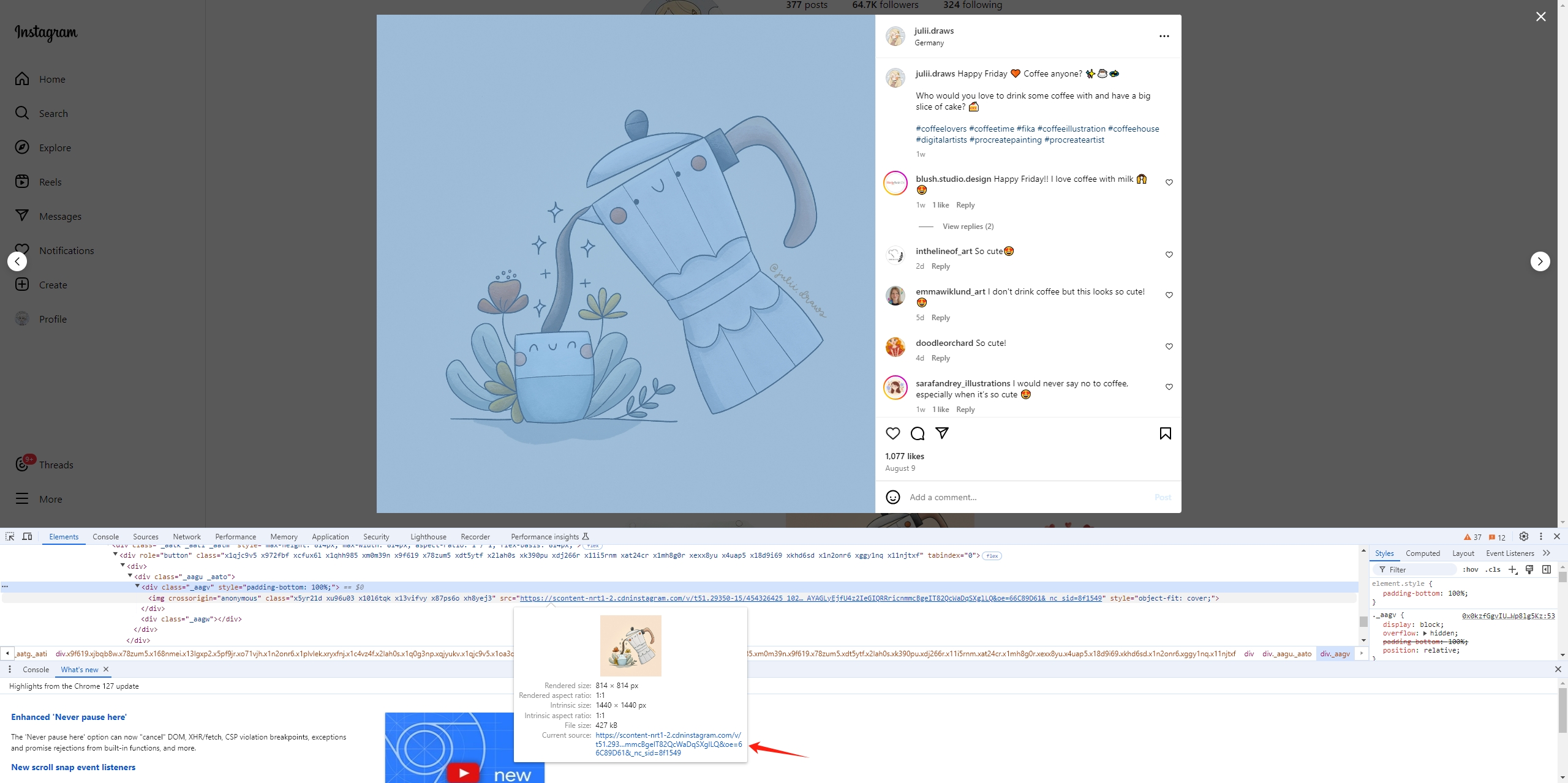
2.2 일시적으로 JavaScript 비활성화
브라우저에서 JavaScript를 비활성화하면 사진 저장을 차단하는 스크립트를 우회할 수 있는 경우가 많습니다.
- 크롬의 경우
: 이동
Settings>Privacy and security>Site Settings>JavaScript, JavaScript를 비활성화합니다. - 파이어폭스의 경우
: 유형
about:config주소창에 검색해보세요javascript.enabled, 그리고 그것을 끕니다.
JavaScript가 비활성화된 후에는 사진을 마우스 오른쪽 버튼으로 클릭하여 저장할 수 있습니다. 다른 웹사이트의 모든 기능을 보장하려면 나중에 JavaScript를 다시 활성화하는 것을 잊지 마십시오.
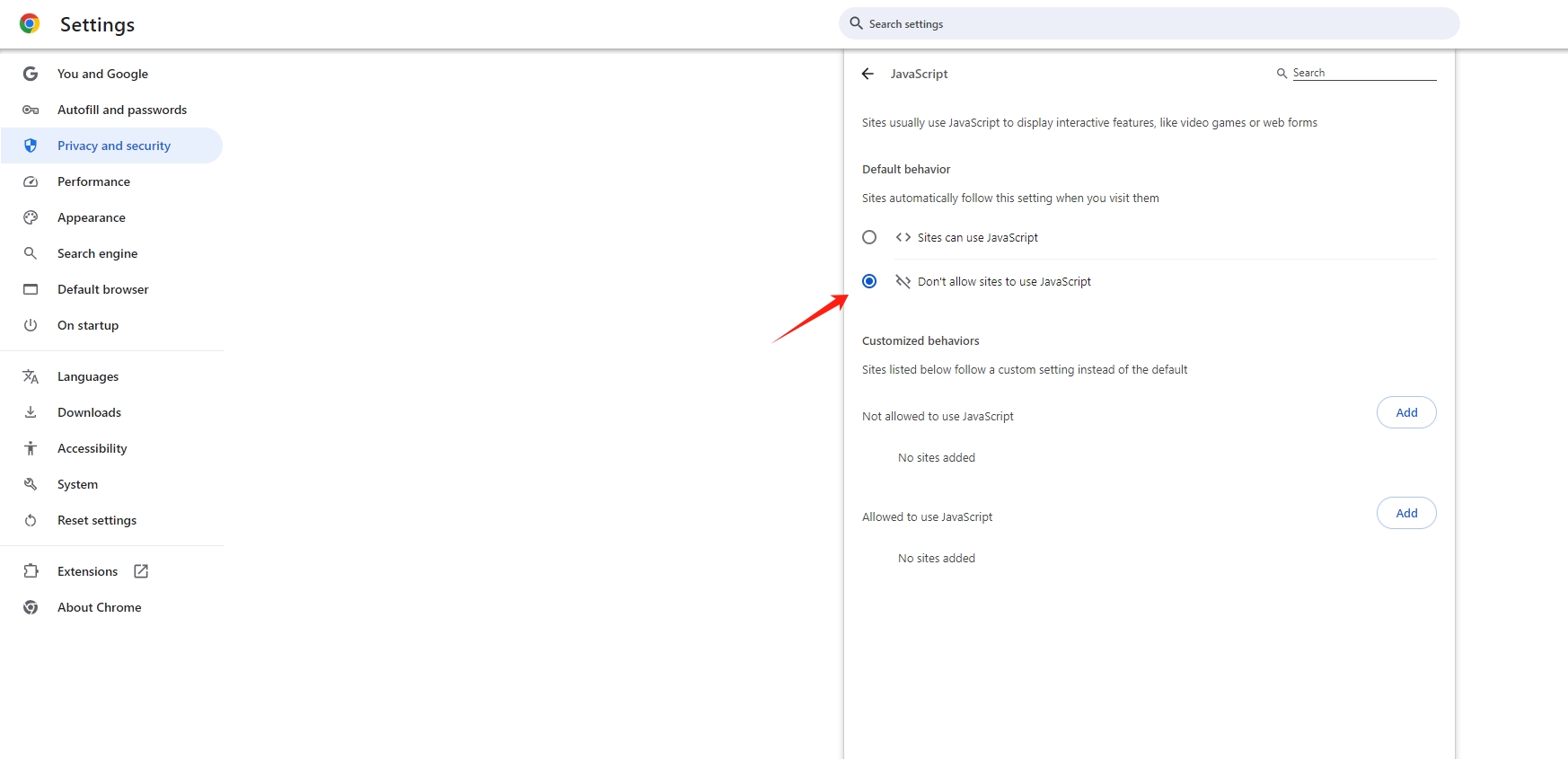
2.3 브라우저 확장 사용
여러 브라우저 확장 프로그램을 사용하면 마우스 오른쪽 버튼 클릭이 비활성화된 웹 사이트에서 사진을 다운로드하는 데 도움이 될 수 있습니다.
- 브라우저의 확장 기능 스토어에서 확장 기능을 설치하세요(다음과 같은 확장 기능). “Imageye 이미지 다운로더” 또는 “이미지를 다른 이름으로 저장” 특히 유용합니다).
- 다운로드하려는 사진이 있는 웹페이지로 이동합니다.
- 확장 아이콘을 클릭하여 사진을 찾아 저장하세요. 이러한 도구를 사용하면 사진을 일괄적으로 다운로드할 수도 있습니다.
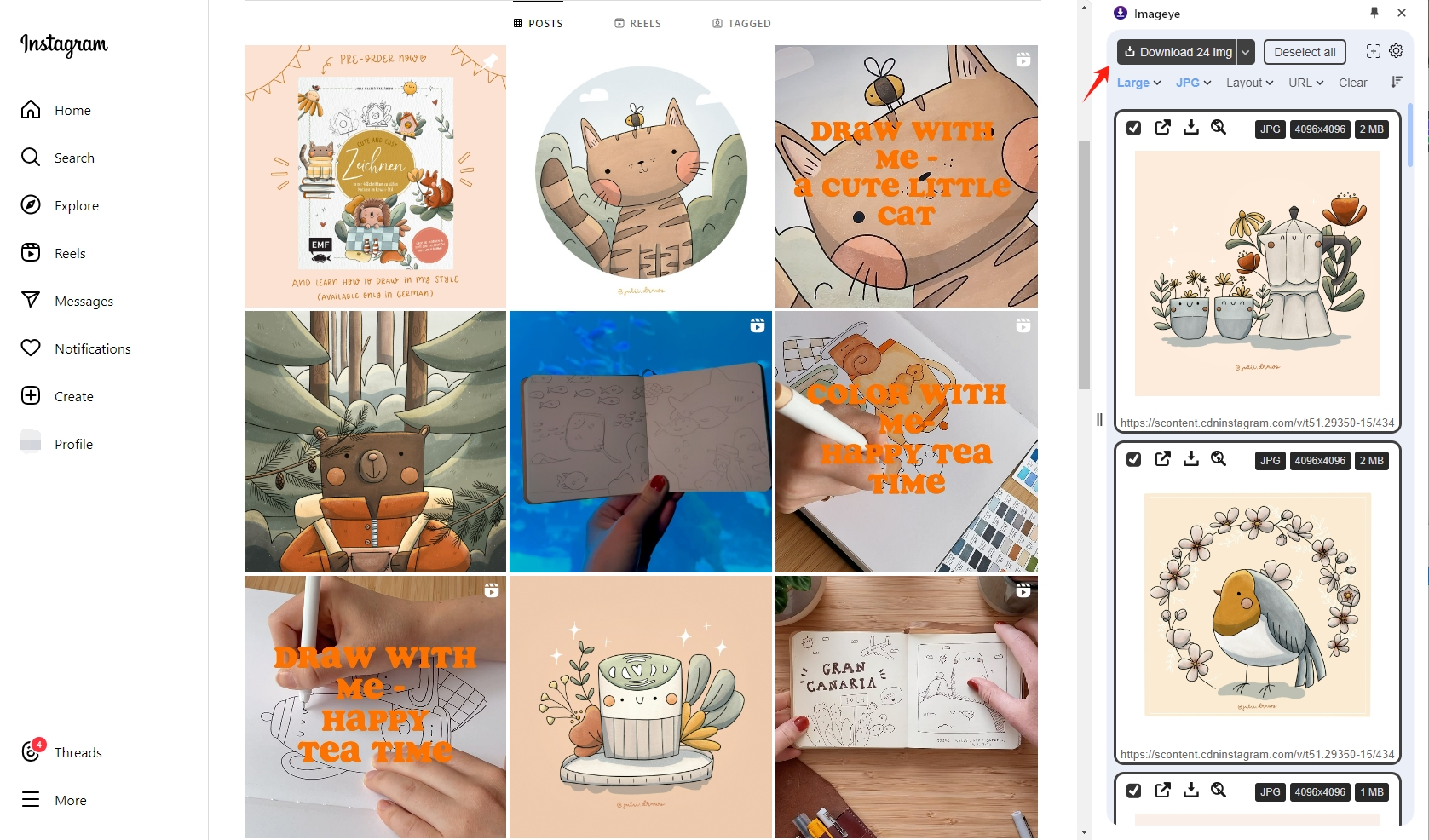
2.4 브라우저 캐시 확인
브라우저는 종종 캐시에 사진을 저장합니다. 다음과 같은 도구 “이미지 캐시 뷰어” 이러한 사진을 찾아보고 추출하는 데 도움이 될 수 있습니다.
- 이미지 캐시 뷰어 도구를 사용하여 브라우저 캐시를 검사하세요.
- 캐시된 파일에서 원하는 사진을 찾아 저장하세요.
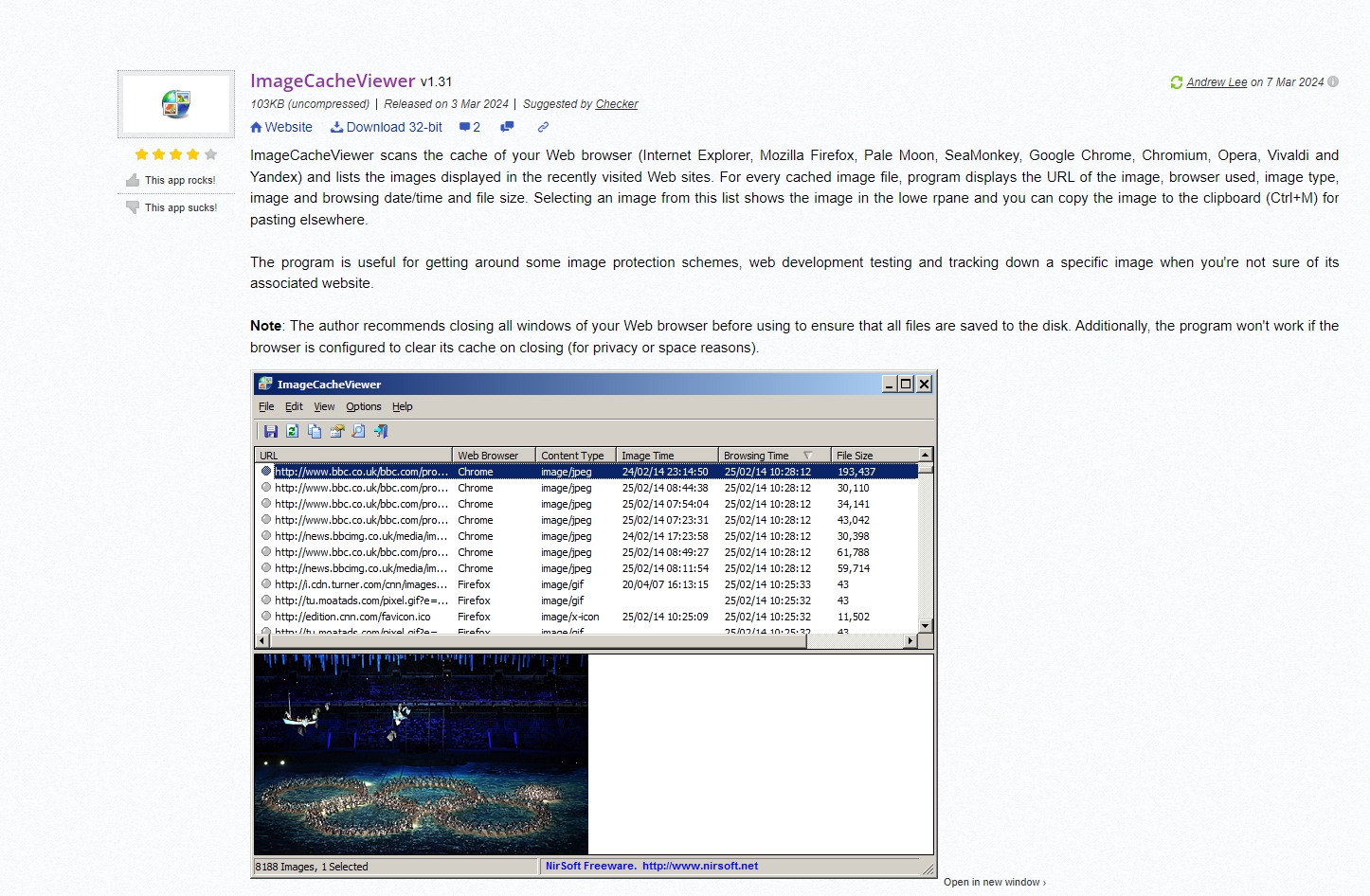
2.5 웹 스크레이퍼 사용
고급 사용자의 경우 다음과 같은 웹 스크래핑 도구를 사용하세요. 아름다운수프 또는 셀렌 웹사이트에서 이미지를 추출하는 데 사용할 수 있습니다. 이 접근 방식에는 프로그래밍 지식이 필요하지만 많은 제한 사항을 우회할 수 있습니다.
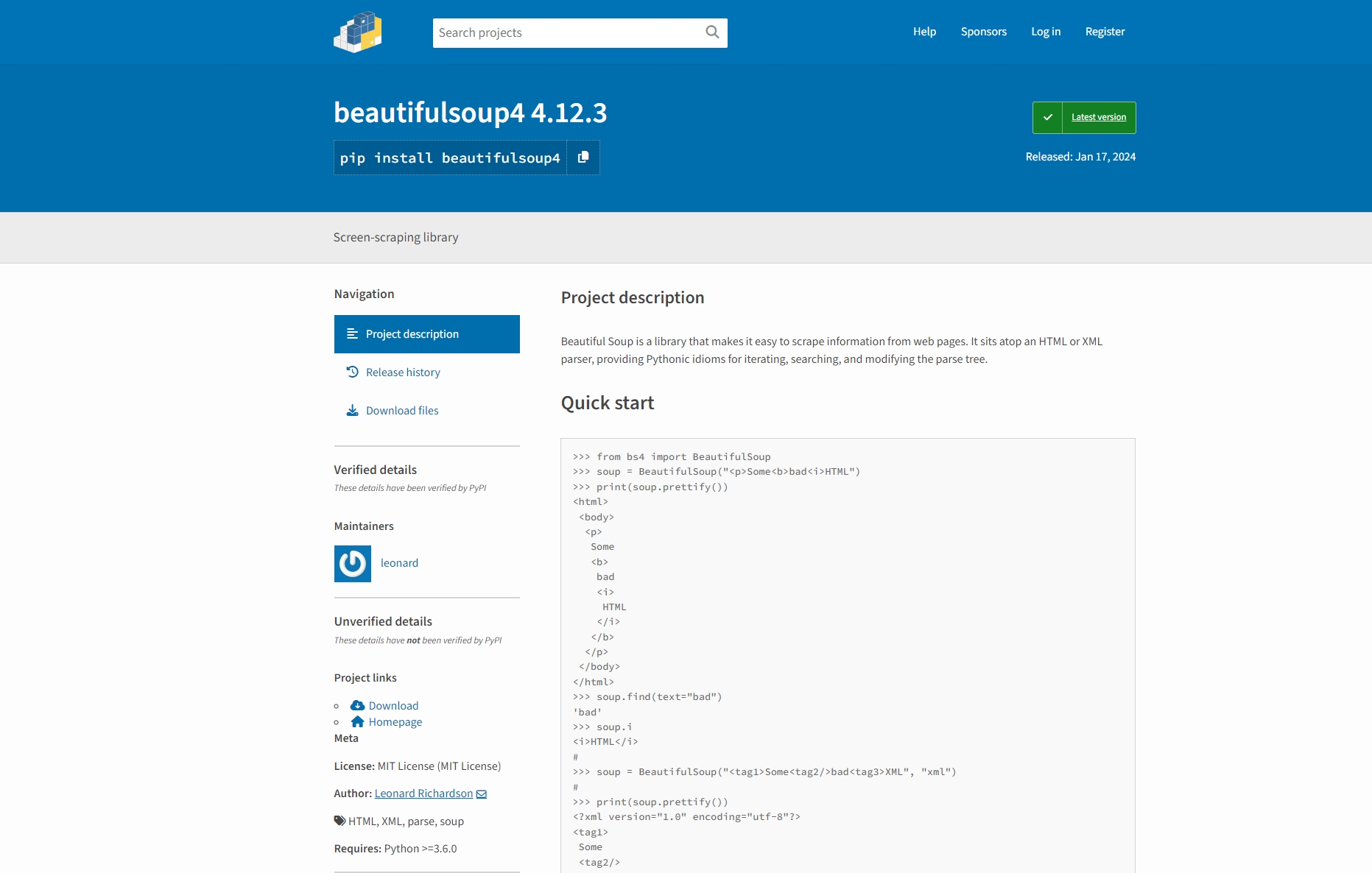
3. 웹사이트에서 사진을 저장하는 가장 좋은 방법: Imaget 대량 사진 보호기
위의 방법은 효과적이지만 시간이 많이 걸리고 수동 작업이 필요한 경우가 많습니다. 특히 대용량으로 이미지를 자주 저장해야 하는 분들을 위해 Imaget 최고의 솔루션입니다.
Imaget 웹사이트에서 이미지를 저장하는 과정을 단순화하는 강력한 대량 사진 보호기입니다. 다양한 이미지 형식을 처리하도록 설계되었으며 고해상도로 이미지를 다운로드할 수 있어 전문가와 일반 사용자 모두에게 이상적입니다.
Imaget 다양한 웹사이트와 이미지 형식을 지원하므로 사진작가, 디자이너, 콘텐츠 제작자에게 이상적인 도구입니다. 또한 사용자 정의 파일 이름 설정, 여러 URL에서 다운로드, 이미지 메타데이터 보존과 같은 고급 기능을 제공합니다.
다음을 사용하여 웹페이지에서 사진을 대량으로 저장하는 방법을 살펴보겠습니다. Imaget :
1 단계: 아이들을 다운로드하세요 Imaget 설치 프로그램 파일을 컴퓨터에 저장하고 파일을 클릭하여 설치합니다.
2 단계: 소프트웨어를 열고 이미지를 다운로드하려는 웹사이트의 URL을 입력하세요. “를 클릭하세요. 자동 스크롤 " 그리고 Imaget 페이지의 모든 이미지를 자동으로 감지하여 목록에 표시합니다.
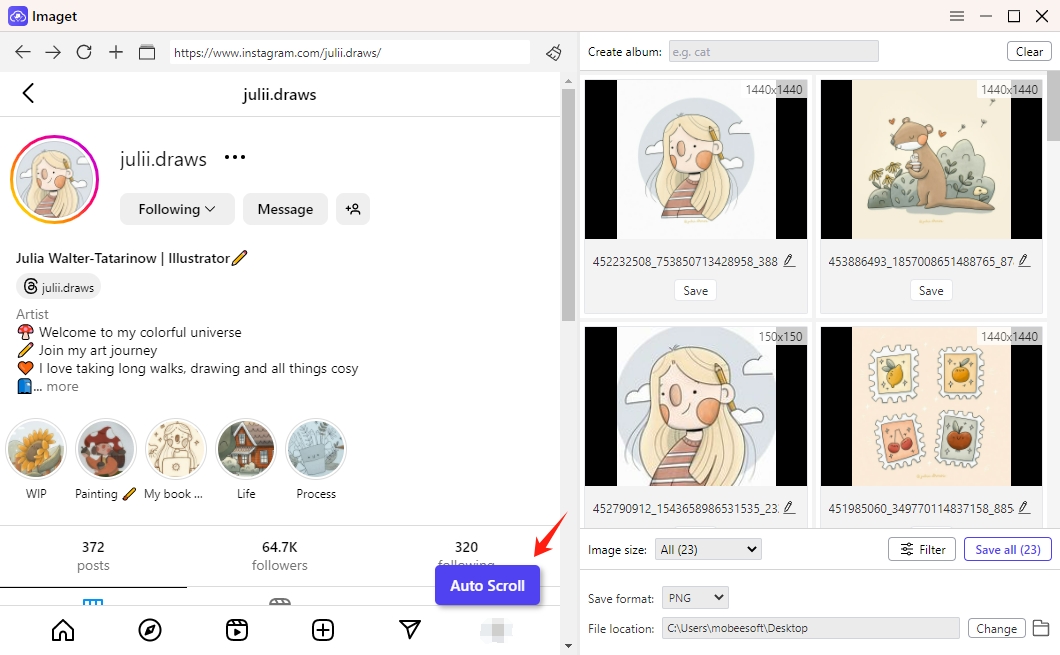
3단계 : 여러 페이지, 게시물, 사진 URL을 붙여넣을 수도 있습니다. Imaget 사진을 대량으로 다운로드하려면

4단계: 형식과 해상도를 필터링하여 다운로드하려는 사진을 선택하거나 모든 사진을 한 번에 다운로드하도록 선택하세요.

5단계: "를 클릭하세요. 모두 저장 "버튼과 Imaget 선택한 사진을 지정된 위치에 저장합니다.

결론
웹사이트에서 이미지를 저장하는 것은 다양한 제한 사항과 기술적인 장애물로 인해 어려울 수 있습니다. 그러나 올바른 도구와 기술을 사용하면 이러한 문제를 극복하고 필요한 사진을 쉽게 저장할 수 있습니다. 개별 이미지를 저장하려면 "요소 검사" 도구 사용, 키보드 단축키 사용, JavaScript 비활성화, 브라우저 확장 사용과 같은 방법이 효과적입니다. 이미지를 대량으로 다운받아야 하는 분들을 위해, Imaget 사용할 수 있는 최고의 솔루션입니다. 사용 용이성, 고급 기능 및 많은 수의 이미지를 처리하는 능력은 웹에서 사진을 자주 저장하는 모든 사람에게 필수적인 도구입니다.
웹사이트에서 이미지를 저장하는 데 어려움을 겪고 있다면 다음 방법을 시도해 보고 사용을 고려해 보세요. Imaget 원활하고 효율적인 경험을 제공합니다.
